Արտաքին նավահանգիստը Intercross մոդեմի վրա բացելու գործողությունը չի պահանջում համակարգչային ռեսուրսների խորը գիտելիքներ և կարող է իրականացվել օգտագործողի կողմից `առանց լրացուցիչ ծրագրակազմի ներգրավման:
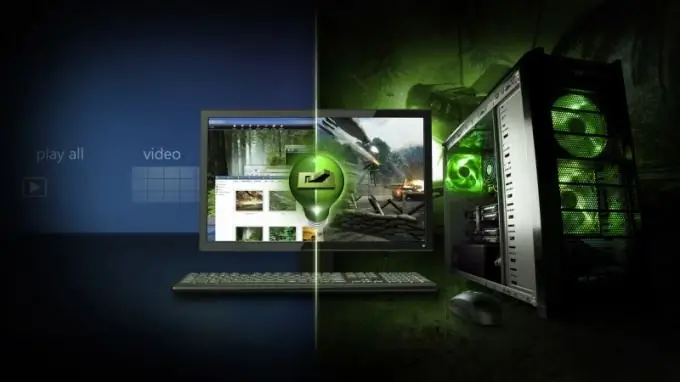
Հրահանգներ
Քայլ 1
Սեղմեք «Սկսել» կոճակը `համակարգի հիմնական ընտրացանկը ներկայացնելու համար և անցեք« Գործարկել »կետին` «Intercross» մոդեմի արտաքին նավահանգիստը բացելու կարգը նախաձեռնելու համար:
Քայլ 2
Մուտքագրեք cmd Բաց դաշտում և կտտացրեք OK ՝ հրամանի տողի գործիքի գործարկման գործընթացը հաստատելու համար:
Քայլ 3
Մուտքագրեք ipconfig հրամանի տողի տեքստի վանդակում և սեղմեք Enter գործառույթի ստեղնը ՝ նախնական LAN կապի դարպասը սահմանելու համար:
Քայլ 4
Համոզվեք, որ IP հասցեն 192.168.1.1 է և ձեր զննարկիչում մուտքագրեք Intercross մոդեմի IP հասցեն:
Քայլ 5
Նշեք արժեքի ադմինիստրատորը «Օգտվող» և «Գաղտնաբառ» դաշտերում և կտտացրեք OK կոճակին ՝ մոդեմի վեբ ինտերֆեյսի գործարկումը հաստատելու համար:
Քայլ 6
Գնացեք Advance, ընտրեք DNS ենթակետը և գտեք DNS | Firewall | Վիրտուալ սերվեր | Routing | Antidos | Այլ:
Քայլ 7
Ընտրեք վիրտուալ սերվեր և բացված հավելվածի երկխոսությունում կտտացրեք Ավելացնել կոճակին:
Քայլ 8
Կիրառեք վանդակը նոր երկխոսության տուփի Պատվերով ծառայություններ դաշտում և մուտքագրեք անունի անհատական արժեք:
Քայլ 9
Արձանագրության դաշտում նշեք ցանկալի նավահանգստի տեսակը `TCP, UDP, TCP / UDP և մուտքագրեք Wan նավահանգստի և սերվերի սերվերի դաշտերում բացվող արտաքին նավահանգստի համարի արժեքը: Counter Strike սերվերի համար այս արժեքները պետք է լինեն. Համապատասխանաբար UDP և 27015 կամ 27016:
Քայլ 10
Մուտքագրեք 192.168.1.1 IP հասցեն սերվերի IP հասցե դաշտում և կտտացրեք OK ՝ ձեր ընտրությունը հաստատելու համար:
Քայլ 11
Դեպի minրագրի պատուհանի վերևի գործիքագոտում անցեք Ադմինիստրատոր ընտրացանկ և ընդլայնել հանձնարարականը / վերաբեռնել ենթամենյու:
Քայլ 12
Կիրառեք նշման տուփը բացվող երկխոսության տուփի «Կատարիր ընթացիկ կարգավորումներ» դաշտում և կտտացրեք «Վերագործարկեք» կոճակին ՝ սարքի ավտոմատ վերաբեռնումից հետո ընտրված փոփոխությունների կիրառումը հաստատելու համար:






